자녀를위한 iPad 설정
iPad는 다양한 앱, 영화 및 음악에 액세스 할 수 있습니다. 그러나 이러한 품목 중 많은 부분은 돈이 들거나 어린이에게 부적합합니다. 그러나 아이가 아이 패드를 사용하기를 원치 않는 것은 어렵고 아이를 즐겁게하거나 교육시킬 수있는 아이에게 친숙한 앱이 많이 있습니다. 따라서 아이가 아이 패드를 사용하게하기로 결정했다면, 원하지 않는 컨텐츠에 대한 액세스를 차단하는 간단한 방법이 있는지 궁금해 할 수 있습니다. 원하는 장치의 다행히 Apple에는 제한 기능이라는 기능이 포함되어 있으며, 자녀가 사용할 수 있도록 iPad를 구성하는 가장 좋은 방법에 대한 몇 가지 팁이 있습니다.
당신이 당신의 인생에서 아이를위한 쇼핑을 할 준비가된다면, Amazon 's Holiday Toy List는 시작하기에 좋은 장소입니다. 확인하려면 여기를 클릭하십시오.
아이가 사용할 수 있도록 iPad에서 제한 사용
이 설정은 App Store 및 iTunes 사용을 일시적으로 제한합니다. 그러나 미디어 또는 앱을 다운로드 할 수 있도록 제한 설정에 액세스하고 특정 옵션을 다시 활성화하는 데 사용할 수있는 비밀번호를 설정하게됩니다. 따라서이를 염두에두고 아래 자습서를 따라 iPad를보다 친숙하게 만들 수 있습니다.
1 단계 : 설정 아이콘을 누릅니다.

2 단계 : 화면 왼쪽에서 일반 옵션을 선택하십시오.
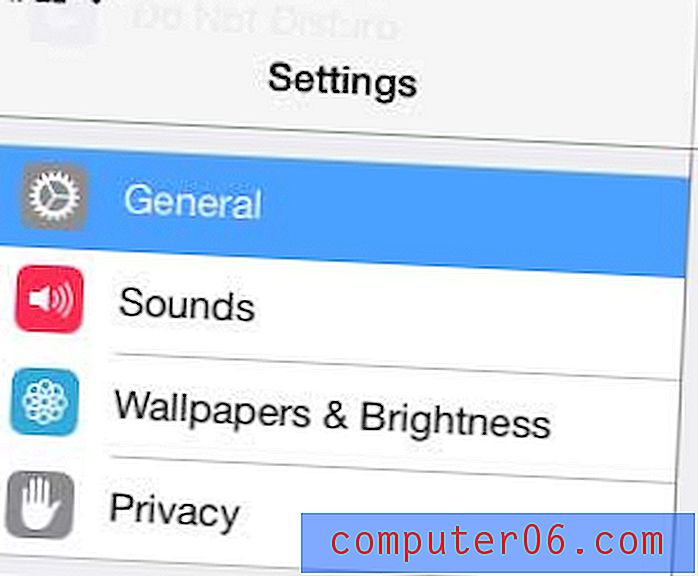
3 단계 : 화면 오른쪽에서 제한 옵션을 선택합니다.
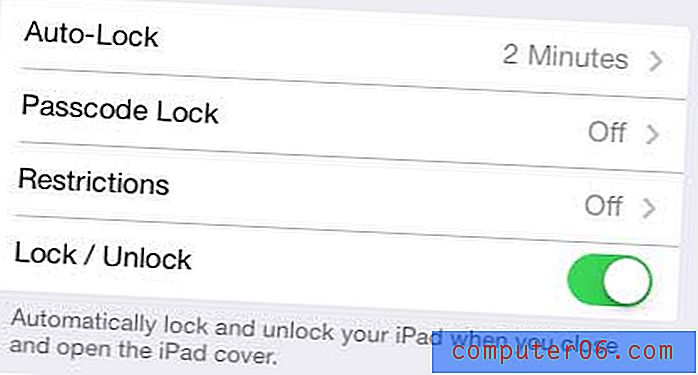
4 단계 : 화면 상단의 제한 사용 버튼을 터치합니다.
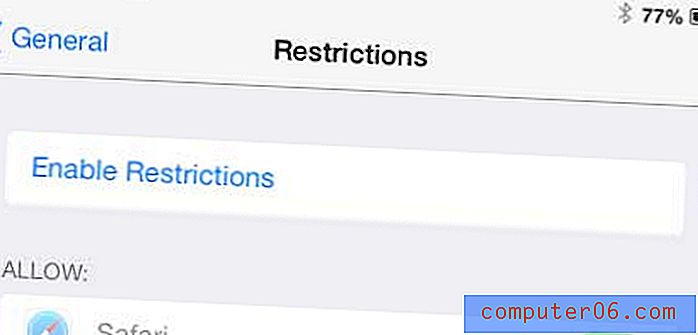
5 단계 : 비밀번호를 선택한 다음 입력하십시오.
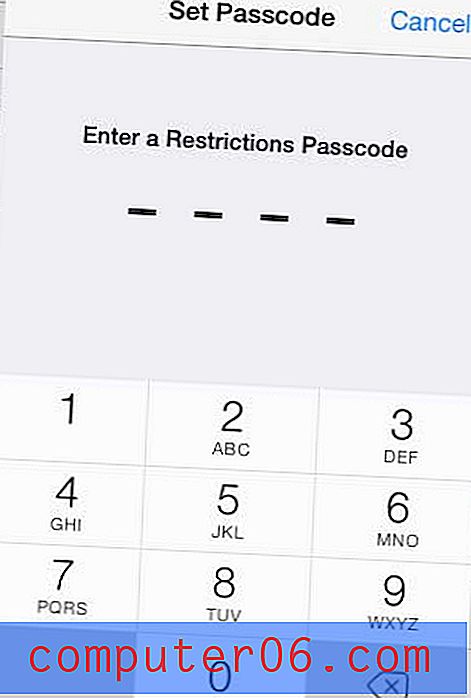
6 단계 : 비밀번호를 다시 입력하여 확인합니다.
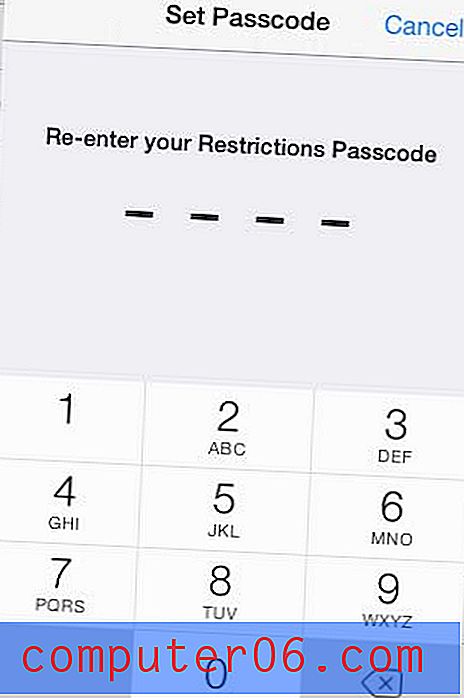
7 단계 : 각 버튼 주위의 녹색 음영으로 표시된대로 모든 것이 켜져 있어야합니다. 슬라이더를 왼쪽으로 움직여 각 설정을 비활성화하면 음영이 제거됩니다. 예를 들어 아래 이미지에서 iTunes Store, 앱 설치, 앱 삭제 및 인앱 구매에 대한 액세스를 비활성화했습니다.
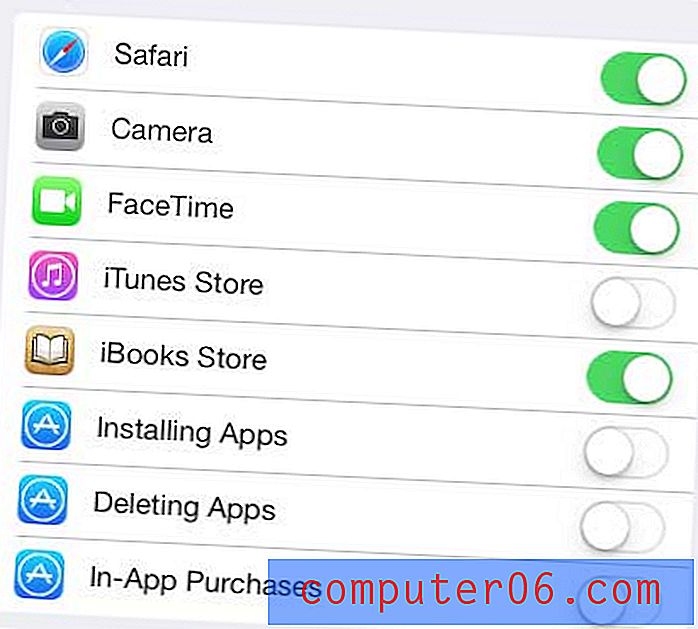
8 단계 : 허용 할 콘텐츠 수준을 선택할 수도 있습니다. 예를 들어 아래 이미지에서는 9 세 이상의 어린이에게 적합한 깨끗한 음악 및 팟 캐스트, PG 영화, TV-PG TV 프로그램 및 앱만 허용하도록 선택했습니다.
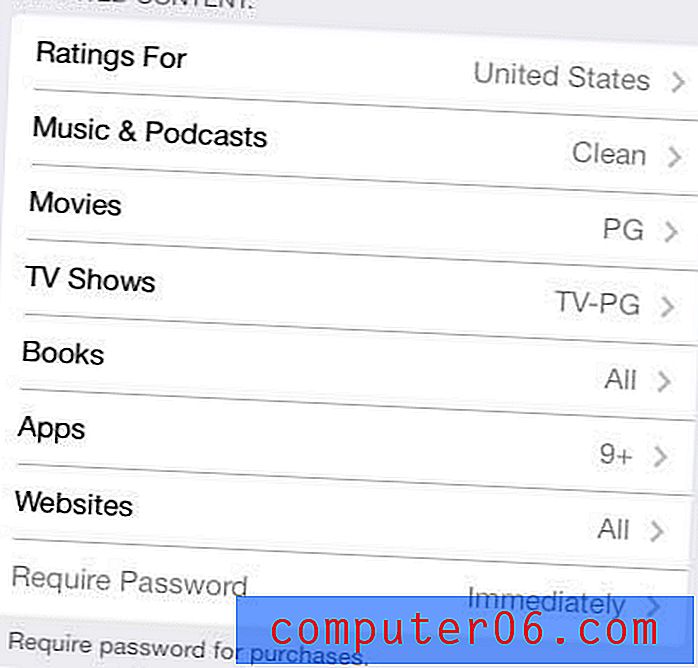
설정 메뉴를 종료하면 선택한 제한에 따라 App Store 및 iTunes와 같은 일부 아이콘이 사라질 수 있습니다. 설정이 올바르게 활성화되었는지 확인하기 위해 자녀가 할 수 없도록 제한 한 것을 시도하고 수행하는 것이 항상 좋습니다. 그런 다음 iPad를 넘겨서 부적절한 콘텐츠에 접근 할 수 없다고 확신합니다.
귀하와 가족이 많은 Netflix, Hulu Plus 또는 Amazon Instant 스트리밍을 수행하는 경우 Roku는 TV에서 해당 콘텐츠를 쉽고 저렴하게 시청할 수있는 방법입니다. 이 훌륭한 제품 라인에 대한 자세한 내용은 Roku 1을 확인하십시오.
iPhone 5에서 노래를 삭제해야합니까? 다른 앱을 위해 약간의 여유 공간을 확보하는 쉬운 방법이 될 수 있습니다.



